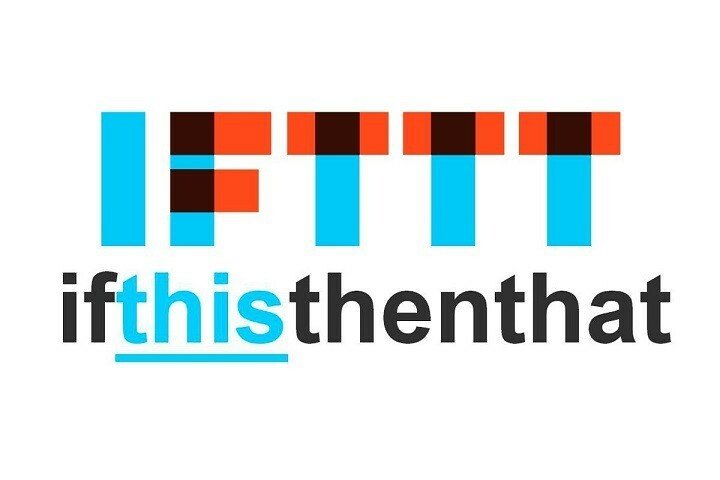- Cortana - одна з найкорисніших функцій, яку представила Windows 10. Але, як будь-яка інша функція, у Cortana є деякі несправності, одна з яких - нагадування, які перестають працювати.
- У цій статті ми розглядаємо деякі рішення для відновлення функції нагадувань Кортани.
- Якщо ви хочете прочитати більше про Cortana, завітайте до нашого спеціалізованого журналу Розділ Кортана.
- Щоб отримати ще більше корисних статей, перейдіть до нашої Центр усунення несправностей Windows 10.
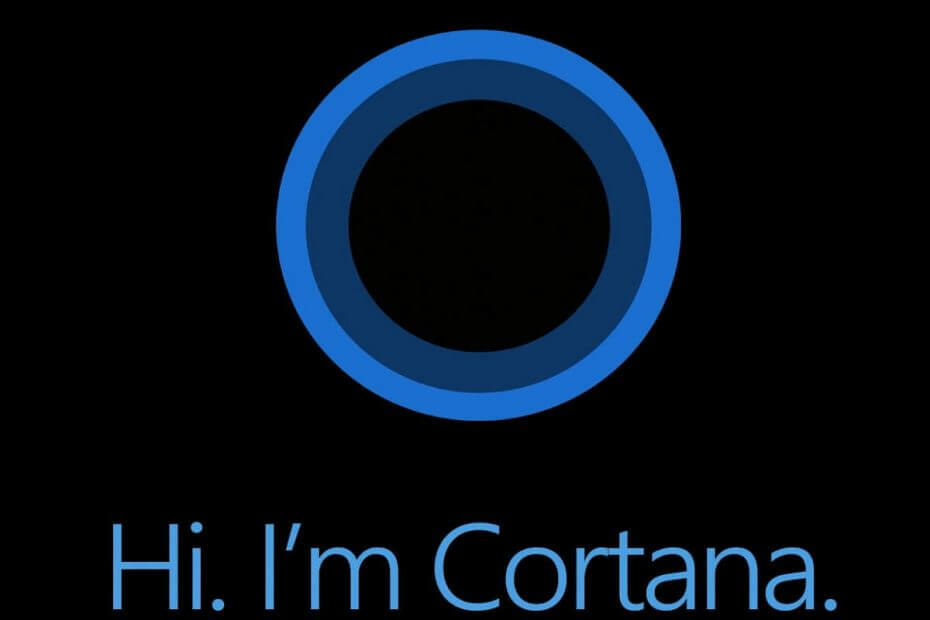
- Завантажте інструмент відновлення ПК Restoro що поставляється із запатентованими технологіями (патент доступний тут).
- Клацніть Почніть сканування знайти проблеми з Windows, які можуть спричинити проблеми з ПК.
- Клацніть Відремонтувати все щоб виправити проблеми, що впливають на безпеку та продуктивність вашого комп’ютера
- Restoro завантажив 0 читачів цього місяця.
Кортана - це цифровий помічник, який підтримує як Windows Phone 8.1, так і Windows 10 на вашому ПК. Кортана здатна робити багато речей, включаючи управління та надання нагадувань.
Щоб уникнути забуття важливих речей, ви можете просто командувати Cortana, і вона встановлює нагадування Гей Кортана! Нагадати, щоб я надіслав електронний лист о 19:00 і вона встановить вам нагадування.
З іншого боку, жодна інновація не є досконалою. Хоча нагадування про Кортану явно чудові, у них є такі проблеми, як:
- Після встановлення нагадування редагувати його неможливо. Ви повинні видалити його та встановити все заново.
- Якщо ви спробуєте встановити нагадування, даючи складні висловлювання, як-от місця, це закінчується сказанням: Не вдалося створити нагадування. Будь-ласка спробуйте пізніше.
- Іноді через постійне прослуховування у фоновому режимі ви можете вимкнути Cortana. Коли ви повернете його назад, ви можете виявити, що нагадування не працюють. Цю проблему можна вирішити за допомогою перезапуску або виходу та входу з пристрою.
- І найменше хвилююче питання полягає в тому, що нагадування не з’являється в історії Кортани після завершення.
Окрім них, можуть бути проблеми, коли ви не можете зрозуміти, чому ваша Windows не працює. Навіть після того, як нагадування відсутнє, ми не отримуємо жодного повідомлення стосовно цього, а іноді ми отримуємо його під час наступного налаштування. Для вирішення цієї проблеми можна спробувати вирішити цю проблему.
Що робити, якщо нагадування Windows 10 Cortana перестають працювати
Зміст:
- Перевірте конфігурацію антивіруса
- Перегляньте розділ Нагадування Кортани
- Увімкніть Календар
- Перевірте налаштування свого облікового запису
- Увімкніть розташування
- Перевірте регіональні налаштування
- Запустіть засіб усунення несправностей програм
- Скинути Cortana
- Реєстр налаштувань
- Запустіть SFC
- Запустіть DISM
1. Перевірте конфігурацію антивіруса
Вже відомо, що функції Windows 10 та сторонні антивірусні програми іноді можуть заважати.
Отже, можливо, ваш антивірус фактично вимкнув Cortana. Щоб перевірити, чи це справді так, вимкніть антивірус на пару хвилин і перевірте, чи працює Cortana зараз.
З іншого боку, ми рекомендуємо використовувати антивірус, який майже не впливає на конфігурацію системи або процеси. BullGuard буде найкращим рішенням у цьому випадку.
Завдяки BullGuard ви не тільки отримуєте найсильніший захист від шкідливих програм; інструмент також призначений для оптимізації роботи ПК та процесів, що робиться з перших хвилин після встановлення.

Антивірус BullGuard
Завантажте BullGuard зараз, щоб скористатися технологіями захисту наступного покоління від онлайн-загроз, а також безперебійною продуктивністю ПК.
Відвідайте веб-сайт
Варто зазначити, що останні тести в галузі, BullGuard набрав майже бездоганну оцінку, коли мова йде про втручання в інші процеси, які працюють одночасно з повним скануванням системи, наприклад. І це, безумовно, набрало кращі результати, ніж інші конкуренти на ринку.
У поєднанні з найкращими показниками за частотою виявлення та захистом від шкідливих програм ви отримаєте ідеальну антивірусну програму.
2. Перегляньте розділ Нагадування Кортани

Вам потрібно перевірити, чи справді ви зберегли щось нагадування чи ні. Для цього просто відкрийте Cortana, а потім відкрийте розділ нагадувань. Це покаже вам список нагадувань, які ви встановили.
Якщо список порожній, то нагадувань взагалі не встановлено.
3. Увімкніть Календар
Запустіть сканування системи, щоб виявити потенційні помилки

Завантажте Restoro
Інструмент для ремонту ПК

Клацніть Почніть сканування знайти проблеми з Windows.

Клацніть Відремонтувати все виправити проблеми із запатентованими технологіями.
Запустіть сканування ПК за допомогою інструменту відновлення, щоб знайти помилки, що спричиняють проблеми із безпекою та сповільнення. Після завершення сканування процес відновлення замінить пошкоджені файли новими файлами та компонентами Windows.
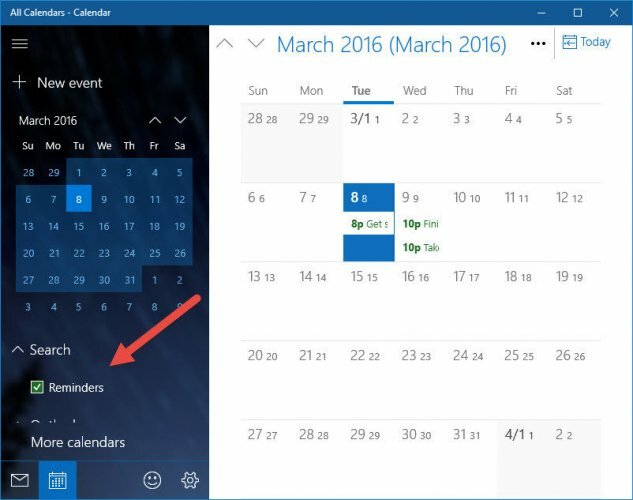
Якщо ви не отримуєте сповіщення на основі дати та часу, можливо, календар нагадувань вимкнено.
Перейдіть до календаря, знайдіть налаштування. На дисплеї перейдіть до Нагадати мені та поставте прапорець біля Нагадування.
4. Перевірте налаштування свого облікового запису
- Відкрийте меню «Пуск» і відкрийте Налаштування.
- Тепер перейдіть до Рахунки і відкрийте його.
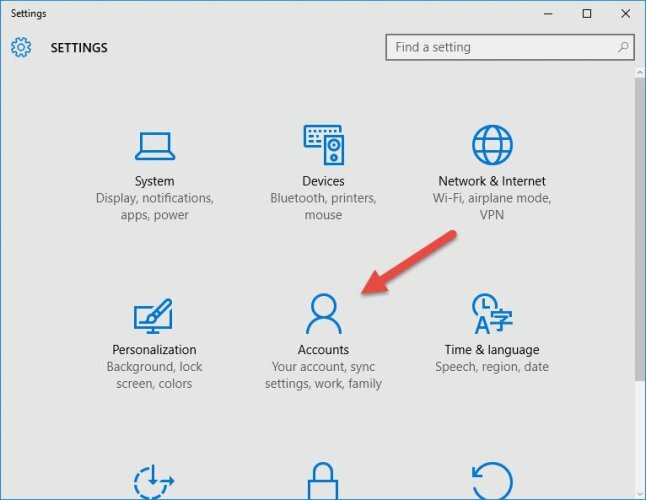
- Тепер відкрийте Налаштування для сім’ї та інших користувачів а потім натисніть на Додайте когось іншого до цього ПК.
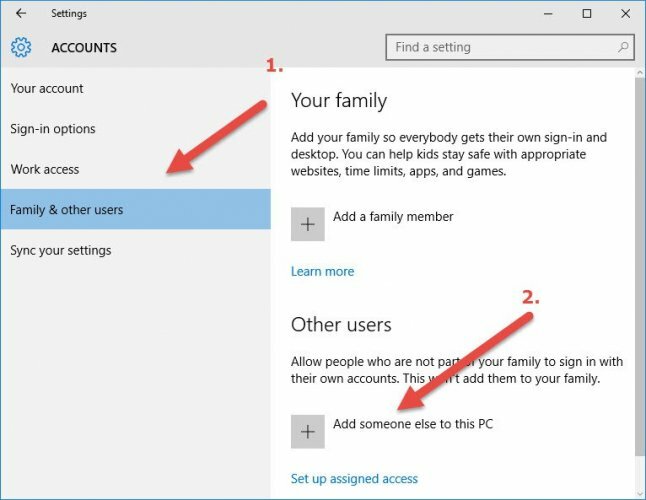
- Це допоможе вам додати нового користувача до свого ПК із його обліковим записом Outlook.
Це необхідно, оскільки у випадку нагадувань від особи ви могли випадково видалити контакт або використовувати обліковий запис без імені контакту.
5. Увімкніть розташування
- Відкрийте меню «Пуск», а потім відкрийте Налаштування.
- Тепер відкрийте розділ Конфіденційність всередині Налаштування і тепер ви опинитесь на новому екрані.
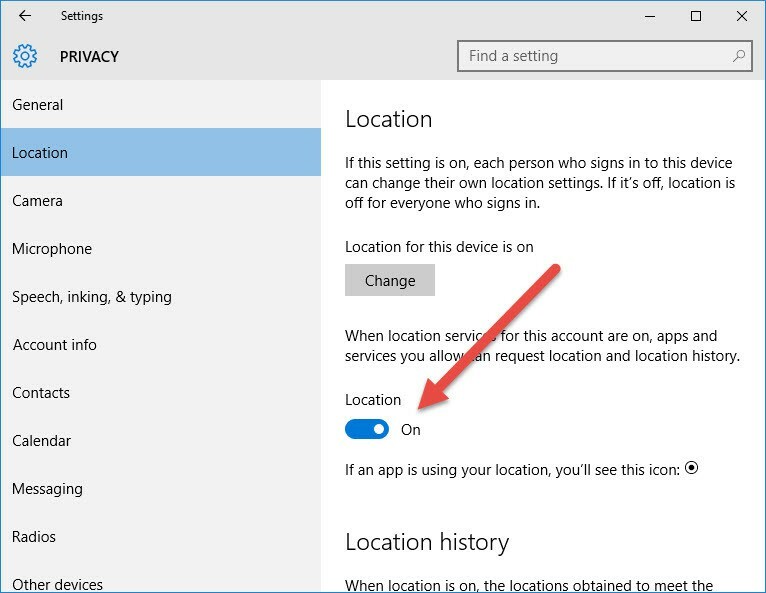
- Тепер натисніть на Розташування і увімкніть його з повзунка, показаного на зображенні вище.
Коли йдеться про нагадування про місцезнаходження, помилка виникає, оскільки або ви не підключені до Інтернету, або ваше місцезнаходження вимкнено, тому це рішення має бути корисним.
6. Перевірте регіональні налаштування
Перш за все, давайте переконаємось, що Cortana підтримується у вашому регіоні. Тому що якщо це не так, ну, ви не зможете ним скористатися.
Це список підтримуваних регіонів та мов:
- Австралія: англійська
- Бразилія: португальська
- Канада: англійська / французька
- Китай: китайська (спрощена)
- Франція: французька
- Німеччина: німецька
- Індія: англійська
- Італія: італійська
- Японія: японська
- Мексика: іспанська
- Іспанія: іспанська
- Великобританія: англійська
- США: англійська
Якщо ви мали змогу легко використовувати Cortana до оновлення, і зараз воно недоступне, є велика ймовірність того, що щось із вашими налаштуваннями регіону неправильно.
Або ви помилково встановили непідтримувану мову, або інсталяція самостійно змінила налаштування. В обох випадках ви можете вирішити цю проблему за кілька простих кроків.
- Відкрийте Налаштування.
- Йти до Регіон та мова.
- Під Країна або регіон у спадному меню виберіть один із підтримуваних регіонів / країн.
- Тепер перейдіть до Мовлення.
- Під Мовна мова у спадному меню виберіть одну з підтримуваних розмовних мов.
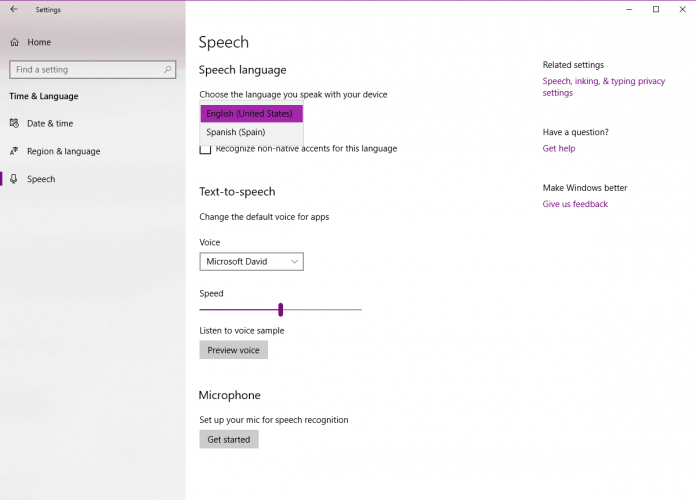
- Перезапустіть ПК, і Cortana слід розмістити на панелі завдань після запуску системи.
7. Запустіть засіб усунення несправностей програм
- Йти до Налаштування.
- Зверніться до Оновлення та безпека, тоді Усунення несправностей.
- Знайдіть Програми магазину Windowsі натисніть Запустіть засіб усунення несправностей.
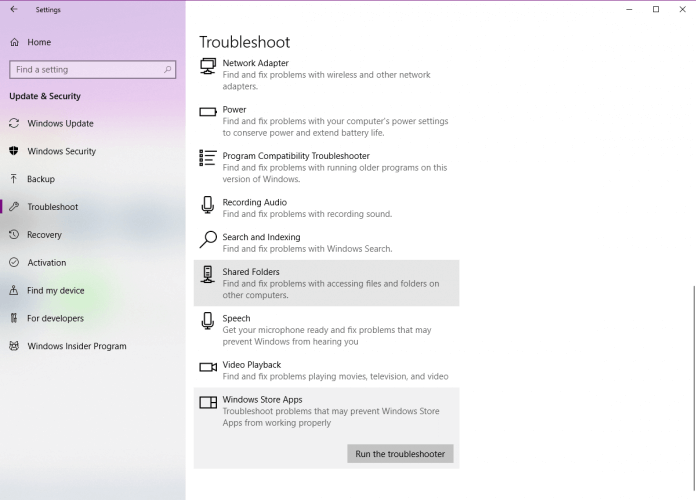
- Дотримуйтесь подальших інструкцій на екрані.
- Перезавантажте комп’ютер.
Хоча Cortana інтегрована з Windows 10, вона все ще вважається додатком. Ось чому ми можемо використовувати вбудований засіб виправлення неполадок Windows 10, щоб вирішити потенційні проблеми з ним.
8. Скинути Cortana
- Перейдіть до Пошуку, введіть PowerShell і біжи Windows PowerShell як адміністратор.
- Коли PowerShell запускається, виконайте таку команду:
Get-AppXPackage | Foreach {Add-AppxPackage -DisableDevelopmentMode -Register “$ ($ _. InstallLocation) AppXManifest.xml
9. Реєстр налаштувань
- Перейдіть до Пошуку, введіть regedit, клацніть правою кнопкою миші regedit і вибрати Запустити від імені адміністратора.
- Перейдіть до
HKEY_CURRENT_USERSOFTWAREMicrosoftWindowsCurrentVersionSearch.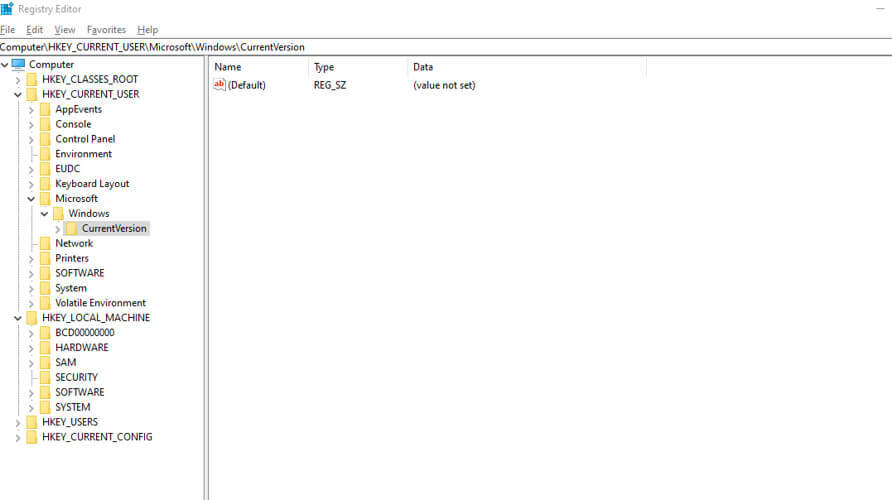
- Змінити BingSearchEnabled значення від Від 0 до 1.
- Переконайтесь, що для всіх прапорів Cortana встановлено значення 1 замість 0.
- Перезавантажте ПК і перевірте Cortana ще раз.
Є ймовірність, що щось у вашій системі насправді вимкнуло Cortana. Отже, це був би найкращий спосіб повторно ввімкнути Cortana.
10. Запустіть SFC
- Клацніть правою кнопкою миші на кнопці "Пуск" і відкрийте Командний рядок (адміністратор).
- Введіть наступний рядок і натисніть Enter:sfc / scannow
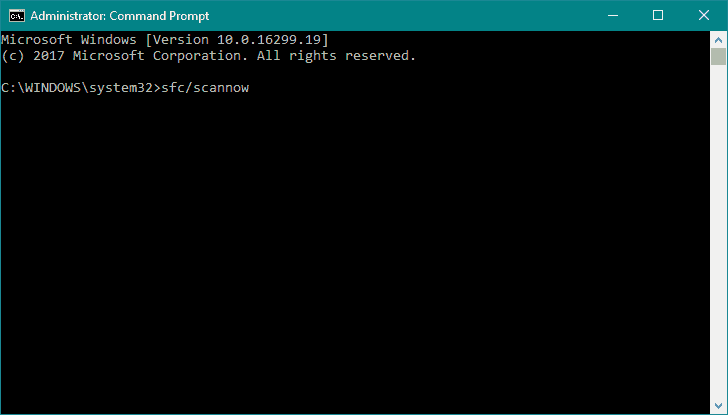
- Зачекайте, поки процес закінчиться (це може зайняти деякий час).
- Якщо рішення знайдено, воно буде автоматично застосовано.
- Тепер закрийте командний рядок і перезавантажте комп'ютер.
Сканування SFC - це інструмент командного рядка, який сканує ваш комп’ютер на наявність потенційних проблем та усуває їх (якщо це можливо). Тож, можливо, це буде корисно в цьому випадку.
11. Запустіть DISM
- Відкрийте командний рядок, як показано вище.
- Введіть таку команду та натисніть Enter:
DISM.exe / Інтернет / Очищення-зображення / Відновлення здоров’я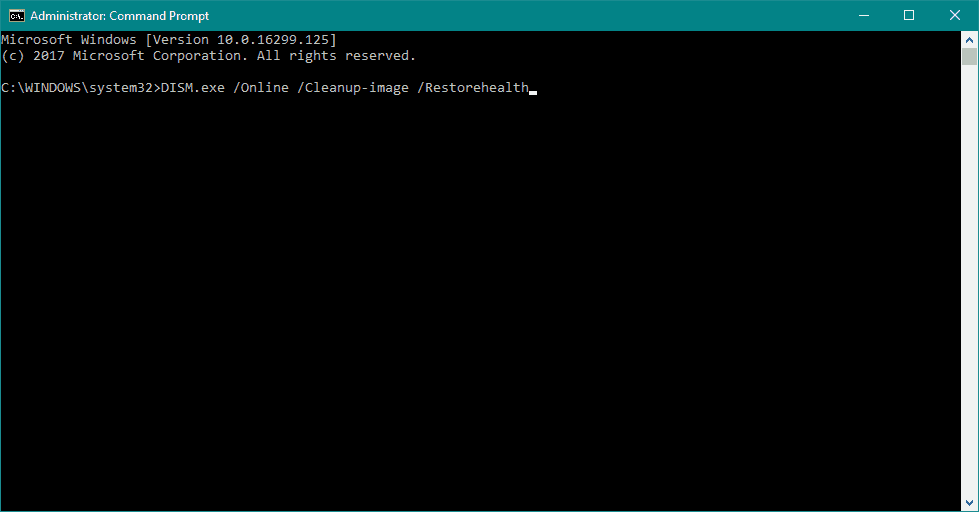
- Зачекайте, поки процес закінчиться.
- Перезавантажте комп’ютер.
- Якщо DISM не може отримати файли в Інтернеті, спробуйте використати інсталяційний USB або DVD. Вставте носій та введіть таку команду:
DISM.exe / Online / Cleanup-Image / RestoreHealth / Джерело: C: RepairSourceWindows / LimitAccess
- Не забудьте замінити шлях “C: RepairSourceWindows” на вашому DVD або USB.
- Дотримуйтесь подальших інструкцій на екрані.
Це альтернатива попередньому рішенню. DISM розшифровується як Deployment Image Servicing and Management, і, як випливає з назви, він знову розгортає системний образ, включаючи Cortana.
Якщо у вас все ще виникають будь-які інші помилки, крім помилок щодо нагадувань, не соромтеся зв’язуватися з нами у розділі коментарів, щоб ми допомогли вам їх вирішити та додати до вищезазначеного списку.
 Проблеми все ще виникають?Виправте їх за допомогою цього інструменту:
Проблеми все ще виникають?Виправте їх за допомогою цього інструменту:
- Завантажте цей інструмент відновлення ПК оцінено Чудово на TrustPilot.com (завантаження починається на цій сторінці).
- Клацніть Почніть сканування знайти проблеми з Windows, які можуть спричинити проблеми з ПК.
- Клацніть Відремонтувати все виправити проблеми із запатентованими технологіями (Ексклюзивна знижка для наших читачів).
Restoro завантажив 0 читачів цього місяця.
Питання що часто задаються
Однією з найпоширеніших проблем із Cortana є проблема з розпізнаванням голосу. Тож якщо ваша проблема з Cortana полягає в тому, що вона вас не чує, ми виконали кілька кроків, які допоможуть вам це виправити.
Проблеми з Cortana зазвичай спричинені пошкодженими системними файлами або вашими налаштуваннями. Побачити цей посібник із простими рішеннями що кожен може подати заяву на відновлення функціональних можливостей Кортани.
Якщо ви хочете позбутися віртуального помічника Microsoft, краще просто вимкнути / увімкнути його до дотримуючись кроків у цьому посібнику.